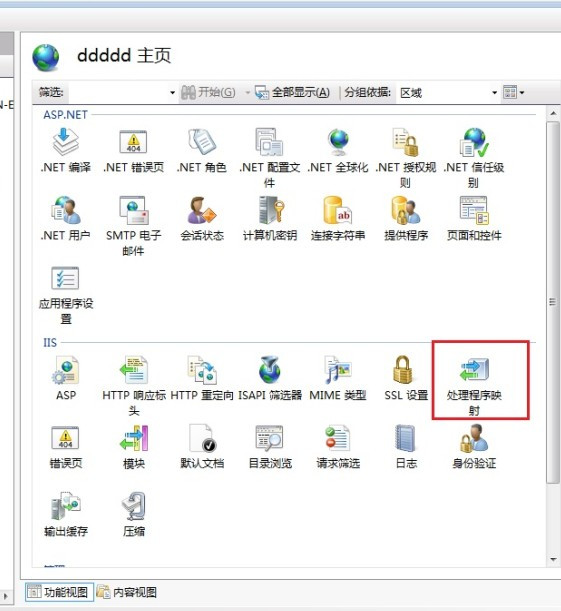在日常工作中,我们经常会在文档中做相应的脚注和尾注。脚注和尾注的共同作用是补充正文。在语文教材中,我们经常会在页面底部或者文章末尾看到相应的脚注或者尾注。事实上,我们可以很容易地在Word中添加这些脚注和尾注。本文以Word2010为例,详细讲解了如何在Word 2010中添加和删除脚注和尾注。
添加脚注和尾注
1.将光标定位到需要插入脚注或尾注的位置,选择“引用”选项卡,根据需要单击“脚注”选项组中的“插入脚注”或“插入尾注”按钮。在这里,我们单击“插入脚注”按钮。
2.此时,在刚刚选中的位置会出现一个上标序号“1”,页面底部也会出现一个序号“1”,序号“1”后光标会闪烁。提示:如果添加了尾注,则尾注是出现在文档末尾的序列号“1”。
3.现在我们可以在页面底部的序号“1”后输入具体的脚注信息,这样我们的脚注就被添加了。提示:a .如果在文档中添加了多个脚注,Word会根据文档中已有的脚注数量自动对新脚注进行排序。b .添加尾注细节的方法与此步骤相同。
删除脚注和尾注
如果要删除脚注或尾注,可以选择脚注或尾注在文档中的位置,即文档中的序号。这里我们选择刚刚插入的脚注,也就是文档中的上标数字“1”。然后按键盘上的[Delete]键删除脚注。